Menyiapkan lingkungan Anda untuk mengembangkan visual Power BI
Artikel ini mengajarkan cara menyiapkan lingkungan Anda untuk mengembangkan visual Power BI.
Sebelum memulai pengembangan, Anda perlu menginstal node.js dan paket pbiviz . Kemudian, saat lingkungan lokal Anda disiapkan, Anda perlu mengonfigurasi layanan Power BI untuk mengembangkan visual Power BI.
Dalam artikel ini, Anda akan mempelajari cara:
Menginstal Node.js
Node.js adalah runtime JavaScript yang dibangun di mesin JavaScript V8 Chrome. Ini memungkinkan pengembang untuk menjalankan aplikasi apa pun yang dibuat di JavaScript.
Untuk menginstal node.js:
Navigasi ke node.js, dari browser web Anda.
Unduh penginstal MSI terbaru yang direkomendasikan.
Jalankan penginstal, lalu ikuti langkah-langkah penginstalan. Setujui ketentuan perjanjian lisensi dan semua default.
Hidupkan ulang komputer.
Menginstal pbiviz
Alat pbiviz, yang dibuat menggunakan JavaScript, menghimpun kode sumber visual dari paket pbiviz.
Paket pbiviz adalah proyek visual Power BI zip, dengan semua skrip dan aset yang diperlukan.
Untuk menginstal versi terbaru pbiviz, buka Windows PowerShell dan masukkan perintah berikut.
npm i -g powerbi-visuals-tools@latest
Catatan
Anda mungkin mendapatkan beberapa peringatan saat menjalankan perintah ini. Peringatan tersebut seharusnya tidak mencegah penginstalan pbiviz.
(Opsional) Pastikan lingkungan Anda sudah disiapkan
Konfirmasikan bahwa paket alat visual Power BI sudah terinstal. Di PowerShell, jalankan perintah pbiviz dan tinjau outputnya, termasuk daftar perintah yang didukung.
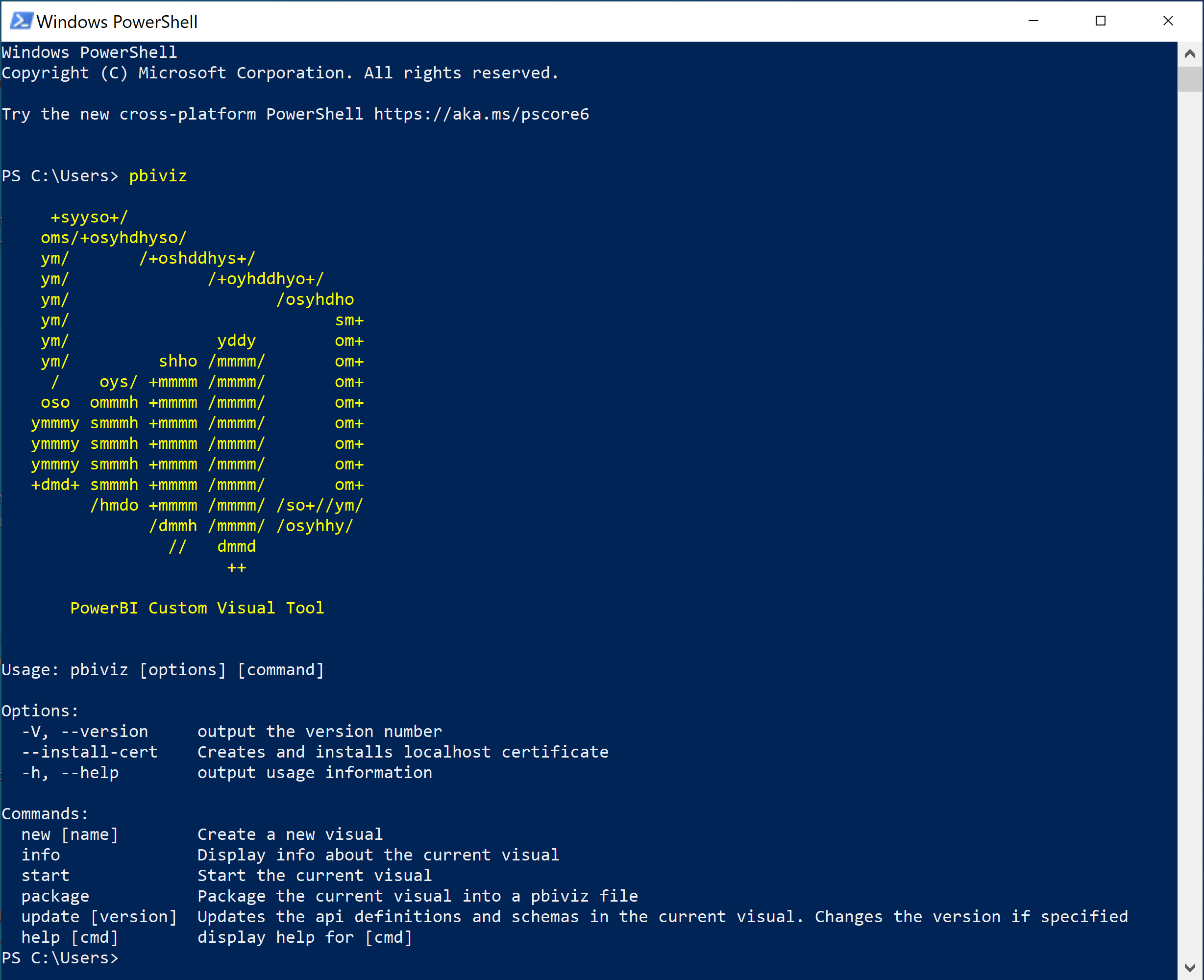
Menyiapkan Power BI desktop untuk mengembangkan visual
Untuk mengembangkan visual Power BI, aktifkan opsi Kembangkan visual di desktop Power BI. Untuk mengaktifkan opsi ini, ikuti instruksi di bagian ini.
- Dari desktop Power BI, navigasikan ke Opsi dan pengaturan>File Opsi>

- Gulir ke bawah ke Pengaturan laporan di bagian File saat ini, dan aktifkan kotak centang Kembangkan visual .
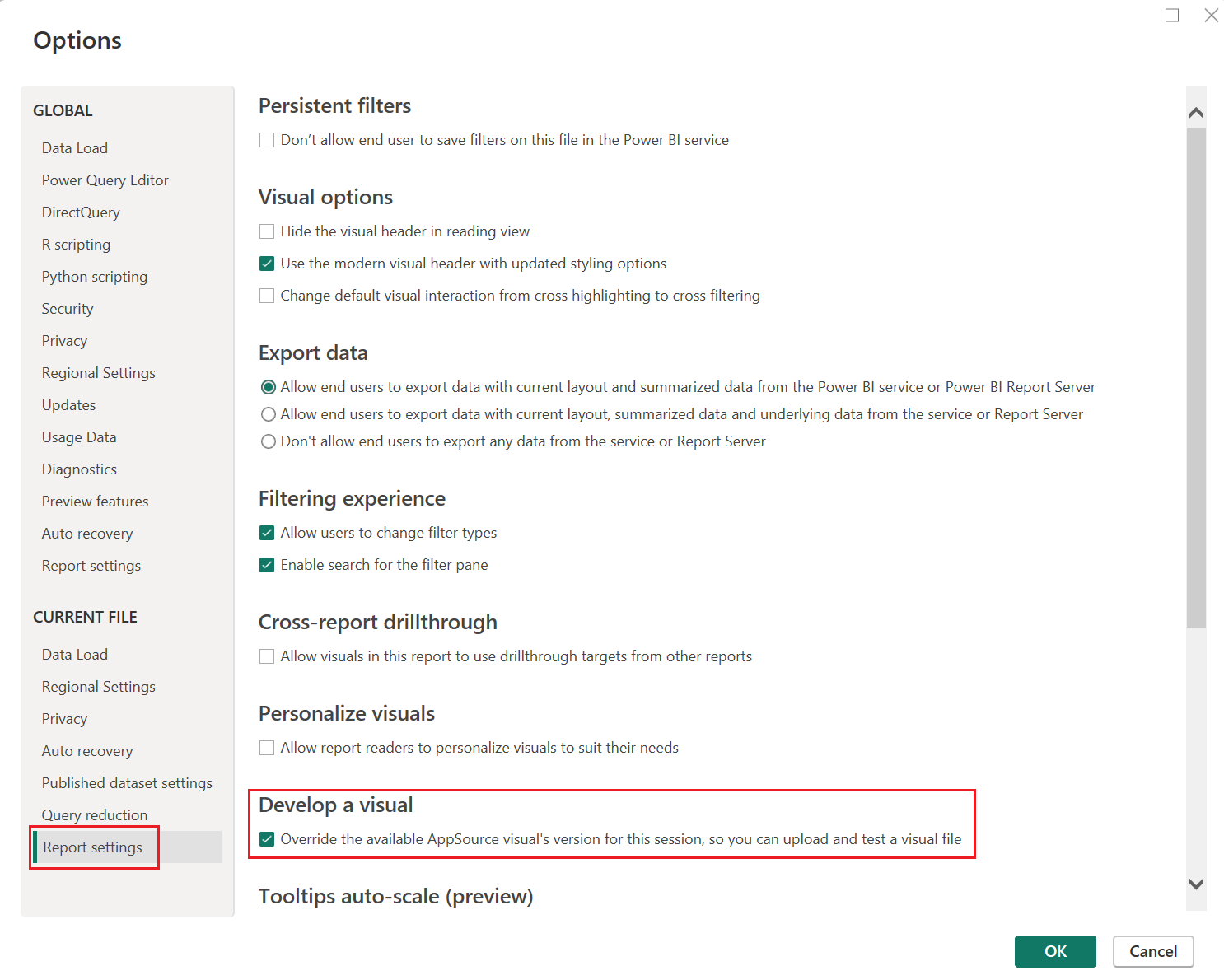
- Pilih OK
Menyiapkan layanan Power BI untuk mengembangkan visual
Untuk mengembangkan visual Power BI, aktifkan mode pengembang visual kustom di layanan Power BI. Untuk mengaktifkan opsi ini, ikuti instruksi di bagian ini.
Masuk ke pengaturan pengembang Power BI.
Aktifkan pengalih mode Pengembang Power BI. centang kotak, lalu pilih Terapkan.
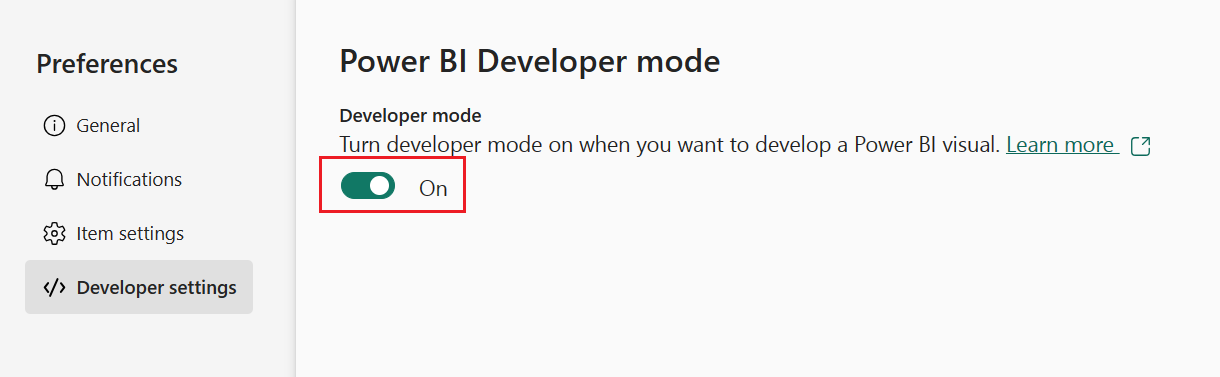
Konten terkait
Saran dan Komentar
Segera hadir: Sepanjang tahun 2024 kami akan menghentikan penggunaan GitHub Issues sebagai mekanisme umpan balik untuk konten dan menggantinya dengan sistem umpan balik baru. Untuk mengetahui informasi selengkapnya, lihat: https://aka.ms/ContentUserFeedback.
Kirim dan lihat umpan balik untuk